Como salvar seus dados de formulário no banco de dados WordPress (com um plug-in)
Publicados: 2021-09-13Quer salvar os envios de formulários do seu site com um plugin de banco de dados WordPress? Com o plug-in WPForms, é muito fácil gerenciar os envios de formulários diretamente do painel do WordPress.
Nesta postagem, mostraremos exatamente como salvar os dados do formulário de contato em seu banco de dados WordPress e como gerenciar suas entradas a partir do painel.
Como salvar dados de formulário no banco de dados WordPress
Aqui está um sumário desta postagem:
- Onde está armazenado o banco de dados no WordPress?
- Como acessar o banco de dados WordPress
- Como gerenciar entradas no WordPress
- Não está recebendo emails? O que fazer
Crie seu formulário online agora
Onde está armazenado o banco de dados no WordPress?
Mesmo que você não o veja no front end, o WordPress criará automaticamente um banco de dados para você quando for instalado pela primeira vez. Os dados de nome, host, nome de usuário e senha são armazenados no arquivo de configuração chamado wp-config.php nas configurações do banco de dados MySQL.
WPForms é um criador de formulários online com recursos de coleta de dados do WordPress. O plugin WPForms armazena automaticamente todos os dados do formulário em 4 tabelas no banco de dados nativo do WordPress. Eles são:
- wp_wpforms_entries : As informações dentro dos campos (valores) de suas entradas são armazenadas nesta tabela de banco de dados
- wp_wpforms_entry_meta : Esta tabela contém meta informações sobre suas entradas, como IDs e datas associadas
- wp_wpforms_entry_fields : Esta tabela contém informações de entrada codificadas de seus formulários
- wp_wpforms_tasks_meta : Esta tabela armazena informações sobre tarefas que são processadas em segundo plano.
Observe que o prefixo wp_ no nome da tabela é o padrão. O valor real é definido no arquivo wp-config.php no WordPress. Portanto, em sua instalação do WordPress, o prefixo pode parecer um pouco diferente.
A maioria dos provedores de hospedagem na web WordPress oferece aplicativos web fáceis de usar, como phpMyAdmin, para gerenciar bancos de dados após a instalação do WordPress. Independentemente de você estar usando hospedagem WordPress gerenciada ou não gerenciada.
O nome phpMyAdmin pode parecer estranho, mas é apenas um sistema de gerenciamento de banco de dados. Ele permite que os usuários gerenciem as entradas do banco de dados em seu site WordPress usando uma interface visual. Muito legal, certo?
Se estiver usando o Bluehost para sua hospedagem WordPress, você pode encontrar o link para o servidor de banco de dados phpMyAdmin, rolando até a parte inferior da página inicial, uma vez conectado em Links úteis » Avançado » phpMyAdmin :
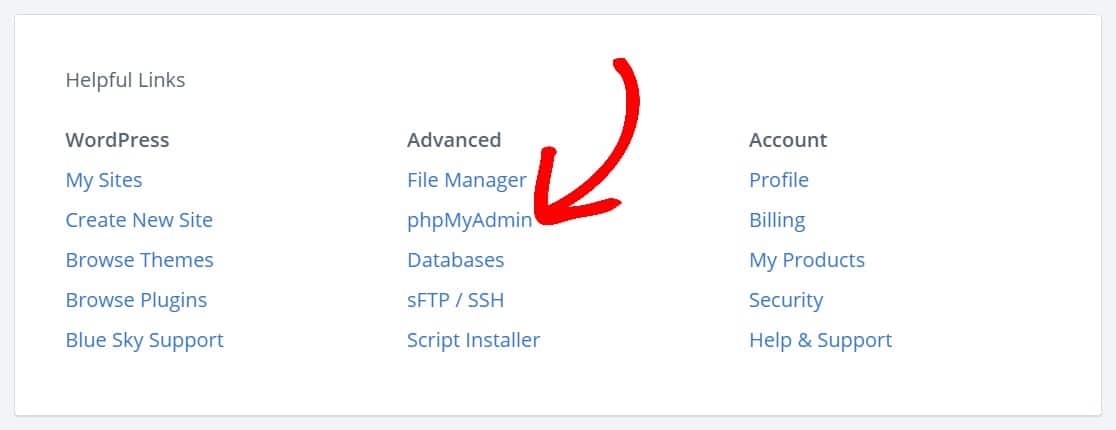
Como faço para acessar meu banco de dados WordPress?
Procurando a localização do banco de dados do WordPress? Vamos dar uma olhada em como visualizar entradas de formulário em seu banco de dados WordPress usando phpMyAdmin.
Veja como acessar o banco de dados para encontrar sua coleção de dados do WordPress. No phpMyAdmin, selecione seu banco de dados WordPress e clique na tabela wp_wpforms_entries .
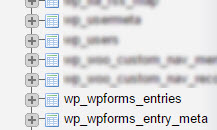
Aqui, você pode encontrar todas as entradas do formulário na coluna de campos .
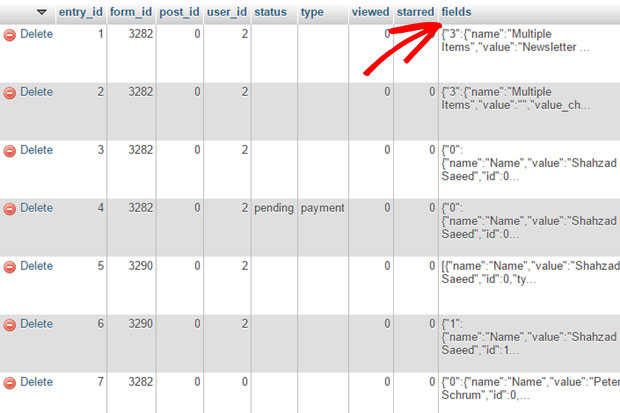
Você pode fazer muitas coisas aqui, como criar tabelas. Para obter mais detalhes, você pode ler este guia para iniciantes no gerenciamento de banco de dados WordPress com phpMyAdmin ou confira este vídeo:
Como gerenciar entradas no WordPress
Você pode não perceber isso quando iniciou seu site WordPress, mas ele criou automaticamente um banco de dados para você para a coleta de dados do WordPress.
E WPForms permite acessar facilmente suas entradas de formulário e gerenciá-los todos dentro do painel do WordPress, atuando como um painel de controle. Armazenar e recuperar dados do banco de dados WordPress é simples.
Vamos dar uma olhada em como gerenciar suas entradas de formulário em seu site WordPress.
Antes de começar, vamos criar um formulário de contato simples do WordPress com WPForms. Se precisar de ajuda, você pode consultar este artigo sobre como criar um formulário de contato simples com WPForms.
Certifique-se de usar uma versão paga do plug-in. Ao usar a versão gratuita de nosso plugin WPForms Lite, os dados de entrada só existem no e-mail de notificação que é enviado e não são armazenados em um banco de dados.
Depois de publicar o formulário, certifique-se de adicionar uma entrada de teste para que possamos acessar alguns dados do painel do WordPress.
Em seguida, vá para o seu construtor de formulários e clique em Configurações »Geral. Na opção Avançado , certifique-se de que a opção Desativar entrada de armazenamento de informações no WordPress esteja desativada.

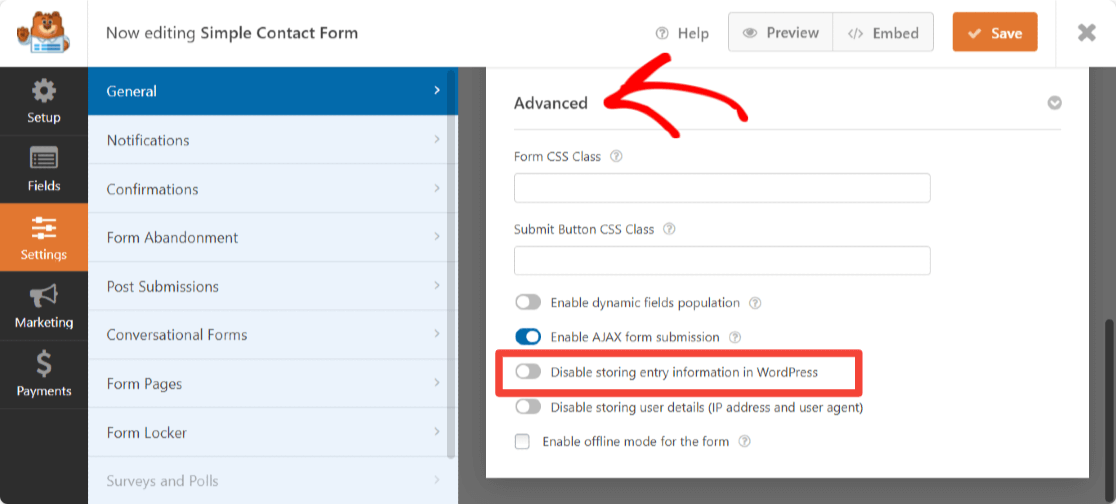
Agora, navegue até WPForms »Entries em seu painel do WordPress para ver sua entrada de teste.

WPForms permite que você adicione seus favoritos, marque-os como lidos e até mesmo apague os que não deseja. Aqui está uma grande lista de outros power hacks do WPForms para tentar.
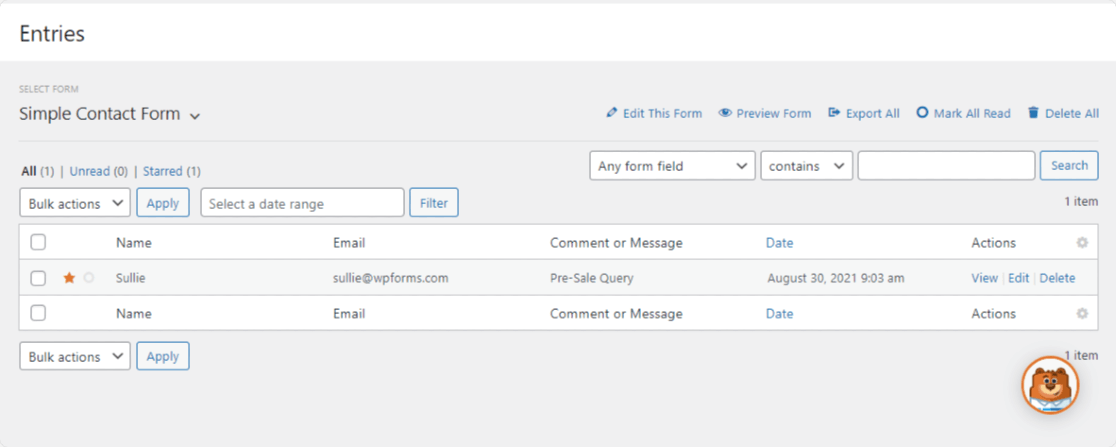
Além disso, você pode pesquisar e adicionar filtros facilmente às entradas do formulário no painel. Você pode pesquisar por Qualquer campo de formulário ou definir condições nos campos de formulário para pesquisar uma entrada específica.
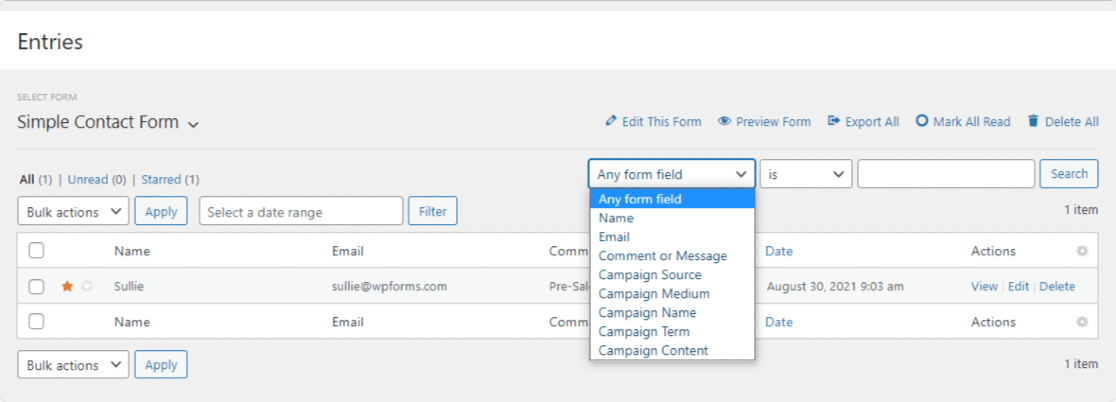
Se desejar, você também pode filtrar as entradas do formulário por data.
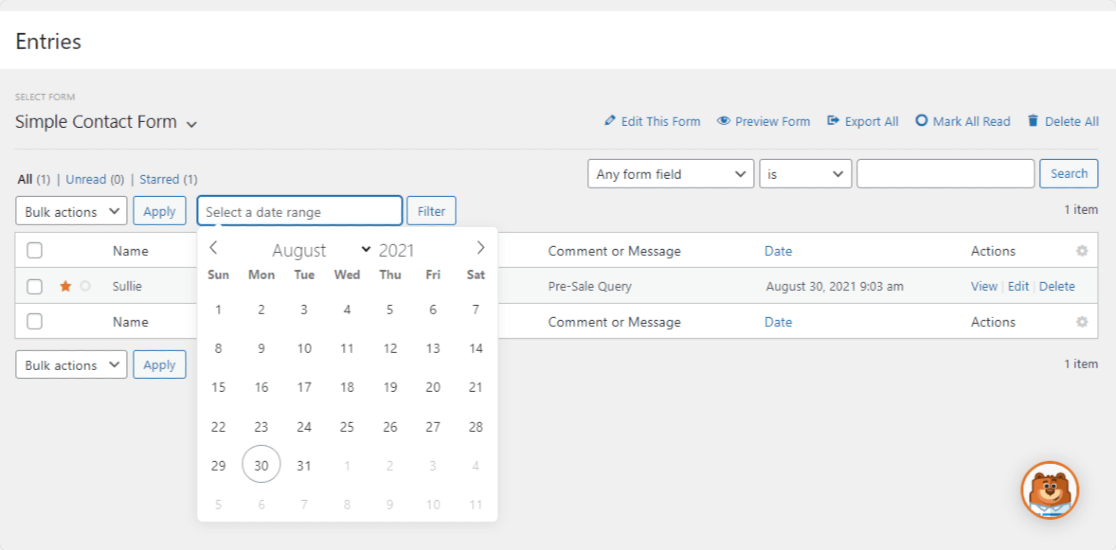
Agora, na coluna Ações, clique em Exibir para ver a entrada do formulário.
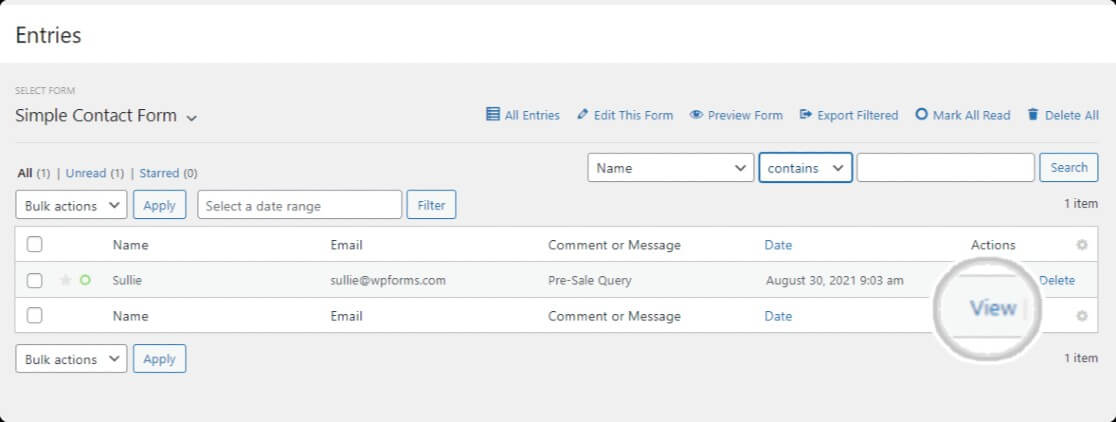
E esta é a aparência de uma entrada individual.
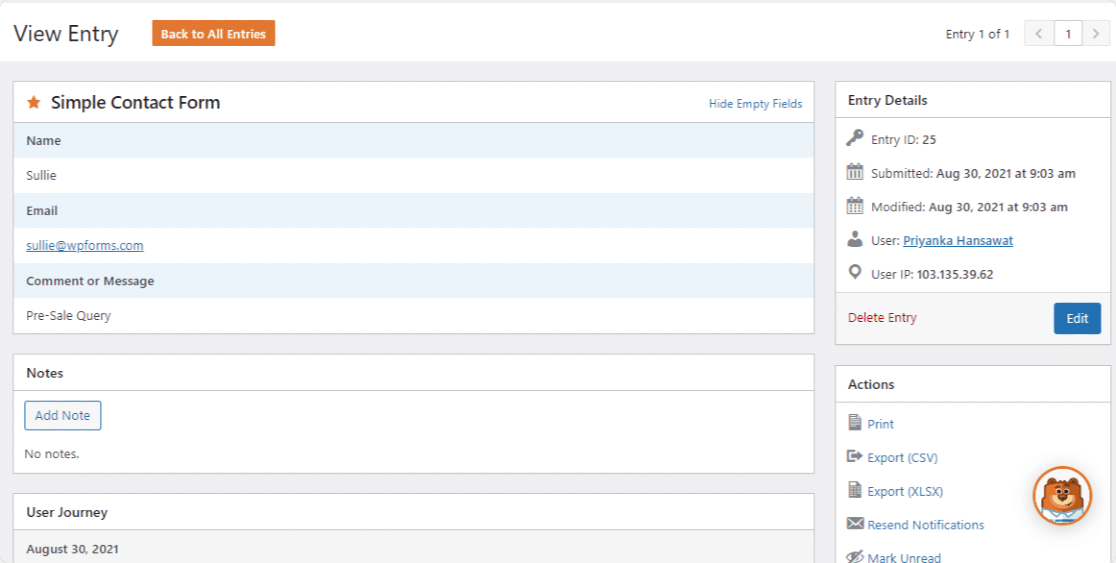
Não está recebendo emails? O que fazer
Se você está vendo suas entradas em seu banco de dados, mas não está recebendo notificações por e-mail sobre elas, geralmente há dois motivos principais:
1. Seus e-mails são vistos como 'spoof'
E-mails falsos são semelhantes a spam. Exceto e-mails suspeitos de falsificação, raramente chegam a uma caixa de entrada. Isso geralmente acontece quando o WordPress envia uma notificação quando um formulário é preenchido usando o e-mail da pessoa que o preencheu como o remetente “de”. Isso geralmente é sinalizado como falsificação porque este e-mail vem do seu site e mascara o remetente real do e-mail (sua conta do WordPress).
E então, as notificações por e-mail podem se perder e nunca acabar na sua caixa de entrada.
2. Sua empresa de hospedagem não usa a função PHP Mail
Outro motivo pelo qual você provavelmente está perdendo notificações de e-mail é a função de correio do PHP e seu provedor de hospedagem.
Seu host pode não suportar a função de correio do PHP (o que é muito comum atualmente). O WordPress usa a função de correio do PHP para enviar e-mails do seu site, incluindo e-mails gerados por plug-ins de formulário de contato. É por isso que recomendamos o uso de SMTP para enviar e-mails do WordPress em vez de usar a função de correio PHP padrão.
Felizmente, essa é uma solução fácil.
Instalar WP Mail SMTP
A maneira mais fácil e eficaz de corrigir o formulário de contato 7 sem enviar e-mail para a maioria das pessoas é usar o WP Mail SMTP. É o mais poderoso plugin de SMTP e PHP mailer WordPress do planeta. Além disso, também há uma versão gratuita disponível.
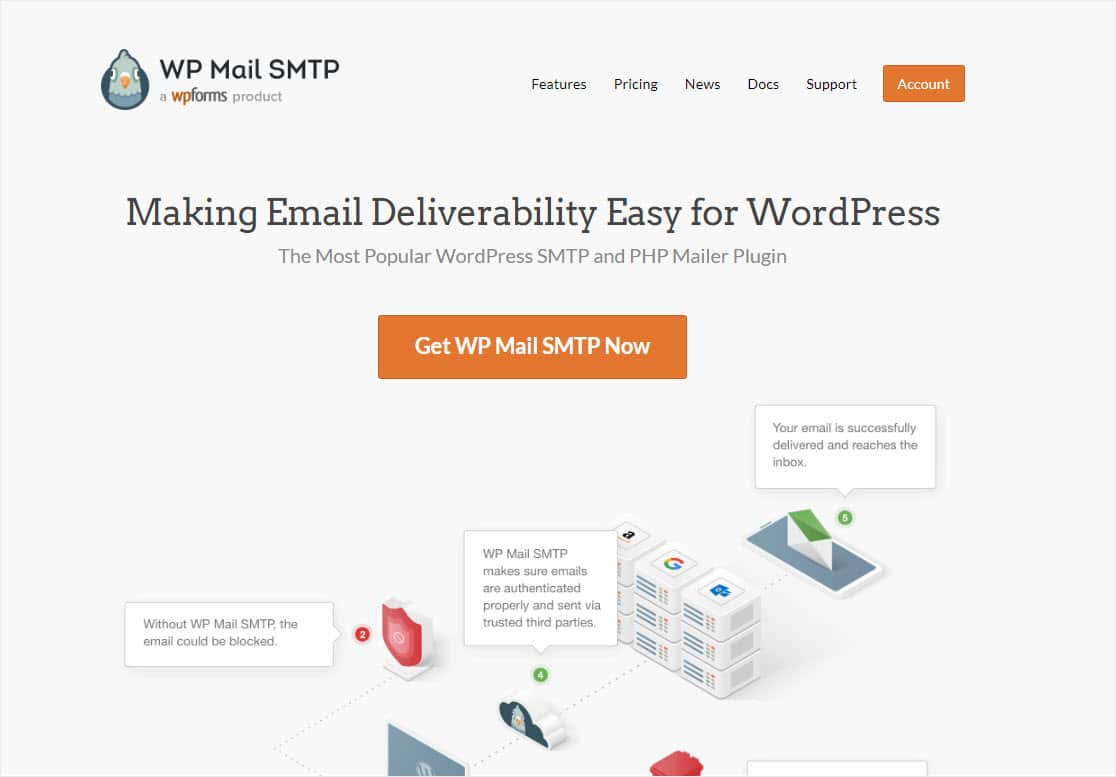
Uma das melhores coisas sobre o plugin WP Mail SMTP é que o plano Elite oferece um serviço de configuração de luva branca, onde eles fazem toda a instalação e o material técnico para você. Além disso, o WP Mail SMTP está integrado com muitos dos mailers transacionais mais populares, como:
- SMTP.com
- Sendinblue
- Mailgun
- SendGrid
- Panorama
- Zoho Mail
- Amazon SES
- Gmail
Para instalar o plugin WP Mail SMTP do WordPress, compre uma versão paga (e comece a incluir seus registros de e-mail em sua coleção de dados do WordPress) ou vá para o painel do WordPress para instalar o plugin gratuitamente para acessar os recursos básicos. É a melhor maneira de colocar seu formulário WordPress no banco de dados facilmente.
Existem diferentes etapas para cada mailer que você está usando, portanto, para concluir a configuração com este plug-in, verifique o guia completo sobre como obter notificações de formulário do WordPress usando o plug-in WP Mail SMTP. Você receberá e-mails do seu site em nenhum momento.
Próximas etapas com coleta de dados WordPress
É isso! Agora você sabe acessar e gerenciar seu banco de dados WordPress com um plugin.
Se você gostou deste artigo, talvez queira ler nossos artigos sobre como exportar entradas de formulário WordPress para CSV e como salvar envios de formulário como arquivos PDF.
O que você está esperando? Comece hoje com o plugin de formulários WordPress mais poderoso.
Se você gostou deste artigo, siga-nos no Facebook e no Twitter para obter mais tutoriais WordPress gratuitos.
